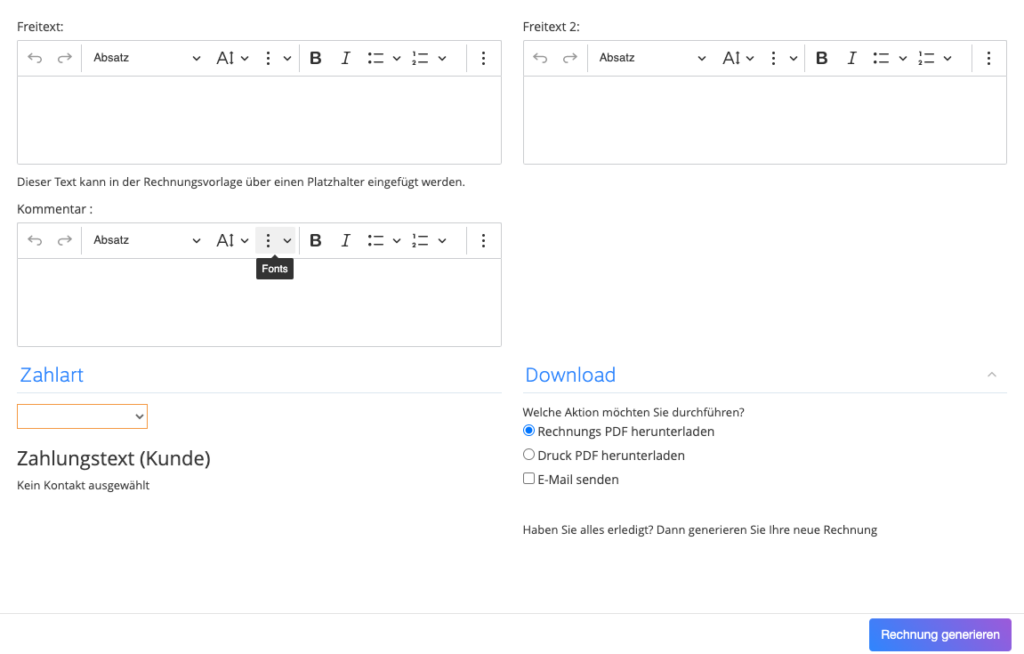Um eine neue Rechnung zu erstellen, klicken Sie auf Finanzen – Rechnungen – Rechnung erstellen.
Dort müssen Sie dann als erstes einen Rechnungskreis auswählen (wie Sie Rechnungskreise definieren, finden Sie hier). Dann können Sie das Rechnungsdatum wählen und entweder einen vorhanden Kunden aus Ihren Kontakten wählen oder gleich im selben Schritt einen neuen Kunden anlegen.
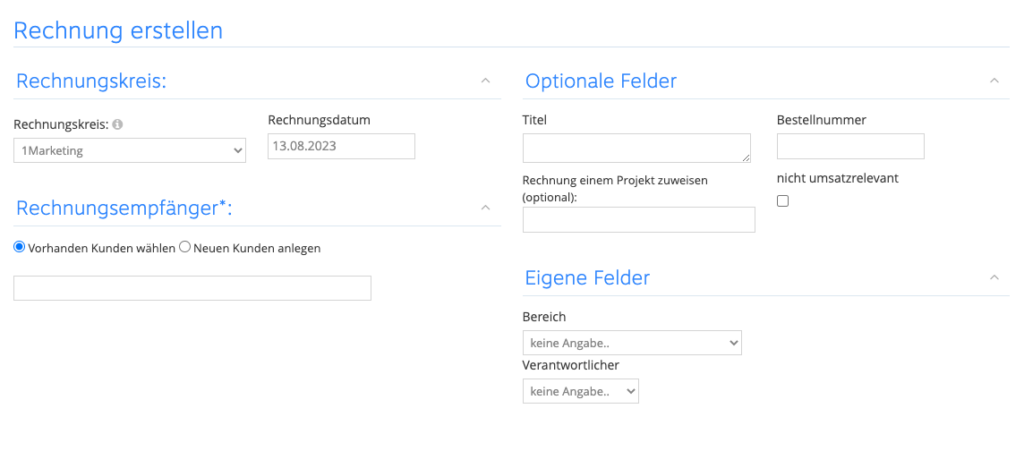
Danach können Sie eine Rechnungsposition erstellen. Hierfür können Sie entweder die Produktsuche verwenden um gleich Produkte mit hinterlegten Preisen und Beschreibungen zu verknüpfen (wenn Produkte im 1Tool angelegt sind) oder Sie schreiben die Rechnungspositionen händisch in die Text- bzw Zahlenfelder.
Wichtig: wenn Sie eine Rechnungsposition soweit fertiggestellt haben, muss diese unbedingt unten links mit dem Button “Position hinzufügen” auch hinzugefügt und somit gespeichert werden. Jede Position kann nachträglich auch wieder gelöscht werden.
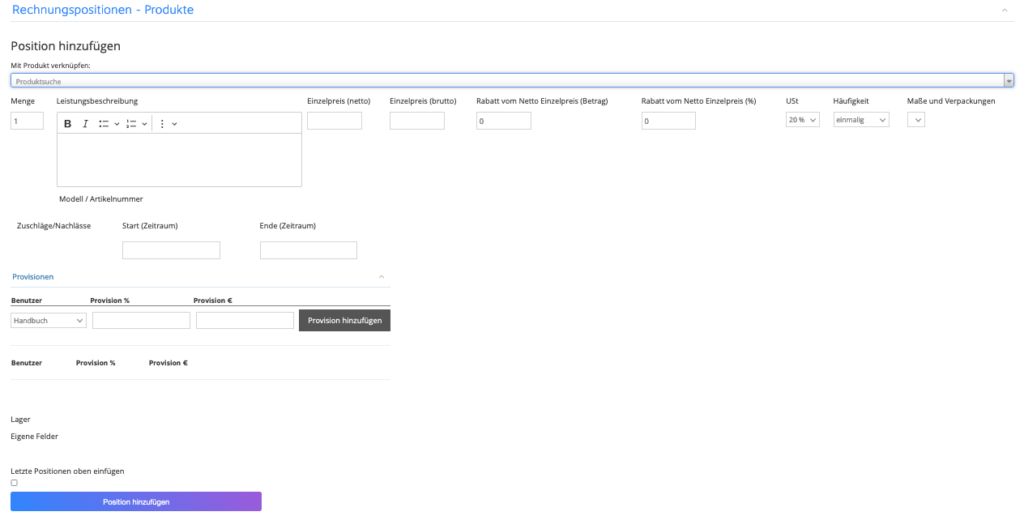
Als Nächstes hätten Sie auch noch die Möglichkeit einen Zuschlag oder Nachlass hinzuzufügen. Dieser kann entweder zahlenmäßig oder prozentuell vergeben werden.
Ganz unten wären noch unsere Freitextfelder – sofern diese im Template für den Rechnungskreis berücksichtigt wurden – um auf der Rechnung noch den einen oder anderen Absatz zu vermerken.
Um die Rechnungserstellung abzuschließen, müssen Sie nun nur noch auswählen welche Aktion Sie durchführen möchten (z.B.: Rechnungs-PDF herunterladen etc.) und auf den Button “Rechnung generieren” klicken.